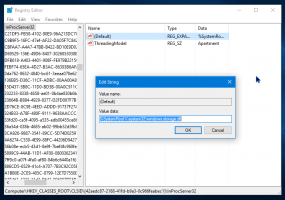Змініть колір курсору в консолі в Windows 10
У Windows 10 build 18298 було внесено ряд змін у вбудовану консольну підсистему операційної системи. У консолі є нова вкладка «Термінал», яка дозволяє налаштувати кілька нових параметрів для командного рядка, PowerShell і WSL. Одним з них є можливість змінити колір курсору.
Підсистема консолі Windows використовується деякими вбудованими програмами Windows 10, зокрема Командний рядок, PowerShell, і WSL. У Windows 10 Build 18298, яка представляє майбутнє оновлення функцій 19H1, також відоме як версія 1903, ви знайдете набір нових параметрів консолі.
Ці налаштування є "експериментальними", оскільки в певних сценаріях вони можуть вести себе не так, як ви очікується, що вони так, можуть не потрапити в наступний випуск ОС і можуть повністю змінитися в остаточній версії ОС.
Одним з них є колір курсору. Колір курсору за замовчуванням у вікні консолі є обчисленим, зворотним до кольору фону. Користувач може встановити власний колір на свій вибір.
Він буде встановлений для конкретного ярлика, який ви використовували для відкриття екземпляра консолі. напр. якщо у вас є кілька ярликів командного рядка, ви можете встановити потрібний колір курсору для кожного з них окремо. Таким чином, PowerShell, WSL і командний рядок можуть мати власні незалежні налаштування.
Щоб змінити колір курсору на консолі в Windows 10,
- Відкрийте нову командний рядок вікно, підвищений командний рядок, PowerShell, або WSL.
- Клацніть правою кнопкою миші рядок заголовка його вікна та виберіть Властивості з контекстного меню.
- Перейдіть на вкладку «Термінал».
- Під Кольори курсору, встановіть власний колір курсору, увімкнувши параметр "Використовувати колір".
Порада. Щоб знайти відповідне значення кольору, відкрийте Microsoft Paint і натисніть на Редагувати колір кнопку.
Ви закінчили! Ви можете отримати щось на зразок цього:
Порада: у Windows 10 Microsoft додала можливість мати напівпрозоре консольне вікно для cmd.exe та PowerShell. Це менш відома функція, що ви можете змінювати рівень прозорості на льоту для поточного вікна за допомогою гарячих клавіш. Побачити
Змініть прозорість командного рядка в Windows 10 за допомогою гарячих клавіш
Цікаві статті:
- Закріпіть командний рядок адміністратора на панелі завдань або Пуск у Windows 10
- Використовуйте Ctrl + коліщатко миші, щоб збільшити консоль Windows 10
- Завантажте офіційний довідник про команди Windows для понад 250 консольних команд
- Завантажте колірні схеми для командного рядка в Windows 10
- ... і більше!